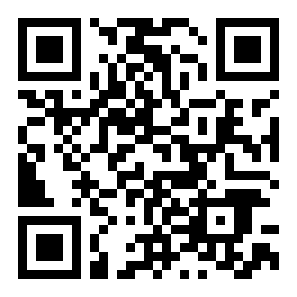QQ邮箱如何将文件中转站内容删除
来源:全查网
更新时间:2023-10-11 18:44:20
文章导读:QQ邮箱如何将文件中转站内容删除?有很多工作中的邮件会需要发到个人或公司的指定邮箱才能够算是有效接受,而在众多邮箱中QQ邮箱是最常使用的软件,那么在QQ邮箱上该如何将文件中转站内容删除呢?来看看吧!QQ邮箱如何将文件中转站内容删除1首先打开QQ邮箱软件进入到首页之后点击【文件中转站】,如下图所示;2然后在文件中转站的页面中点击清理的【文件】,如下图所示;3来到文件的页面中点击左下角的【删除】图标,如下图所示;4最后在弹出的

QQ邮箱如何将文件中转站内容删除
有很多工作中的邮件会需要发到个人或公司的指定邮箱才能够算是有效接受,而在众多邮箱中QQ邮箱是最常使用的软件,那么在QQ邮箱上该如何将文件中转站内容删除呢?来看看吧!
QQ邮箱如何将文件中转站内容删除
1.首先打开QQ邮箱软件进入到首页之后点击【文件中转站】,如下图所示;

2.然后在文件中转站的页面中点击清理的【文件】,如下图所示;

3.来到文件的页面中点击左下角的【删除】图标,如下图所示;

4.最后在弹出的对话框中点击【确认删除】,如下图所示。

以上就是小编今日为大家带来的所有内容了,想要了解更多热门手机教程资讯,请多多关注全查游戏站。
以上内容是小编网络整理的关于QQ邮箱如何将文件中转站内容删除的相关攻略内容,如果不妥之处清及时联系我们。想了解更多最新的关于《qq邮箱,》的攻略、资讯等内容,请多多关注全查网